现在大部分电脑都是win10系统,有些用户想知道如何调整用于系统保护的最大磁盘空间,接下来小编就给大家介绍一下具体的操作步骤。
具体如下:
-
1. 首先第一步根据下图箭头所指,找到并右击【此电脑】图标。

-
2. 第二步在弹出的菜单栏中,根据下图箭头所指,点击【属性】选项。
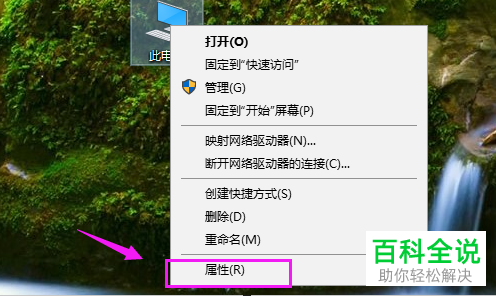
-
3. 第三步打开【系统】窗口后,根据下图箭头所指,点击【系统保护】选项。
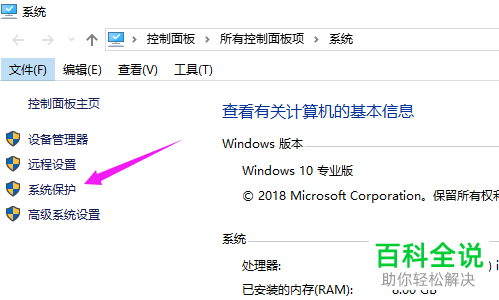
-
4. 第四步进入【系统保护】页面后,根据下图箭头所指,选择需要保护的磁盘。

-
5. 第五步根据下图箭头所指,点击【配置】选项。

-
6. 最后在弹出的窗口中,根据下图箭头所指,先调整最大使用量,接着点击【确定】选项即可。
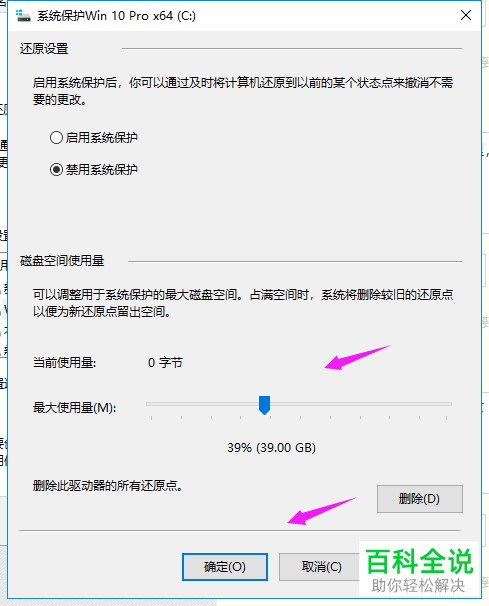
-
以上就是win10系统如何调整用于系统保护的最大磁盘空间的方法。
